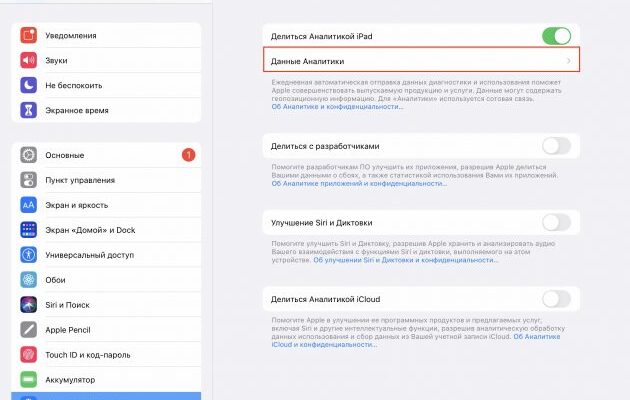Аккумуляторы – важная часть любого смартфона, включая iPhone. Со временем их емкость может снизиться, что может сказаться на производительности и жизни устройства. Но как узнать точное состояние батареи на вашем iPhone?
Существует несколько методов, с помощью которых можно проверить состояние аккумулятора. Во-первых, вы можете использовать сторонние приложения, такие как iBackupBot или Battery Life, чтобы просмотреть информацию о заряде, циклах зарядки и износе батареи. Это позволит вам получить более полное представление о состоянии вашей аккумуляторной батареи.
Во-вторых, вы можете проверить состояние аккумулятора прямо на устройстве. В настройках iPhone (раздел Battery) можно увидеть информацию о заряде, использовании приложений, уровне износа и другие полезные данные. Также многие методы batterytesting могут помочь вам проверить состояние батареи, такие как использование кабеля для зарядки или консоли Mac.
Как узнать состояние аккумулятора на iPhone
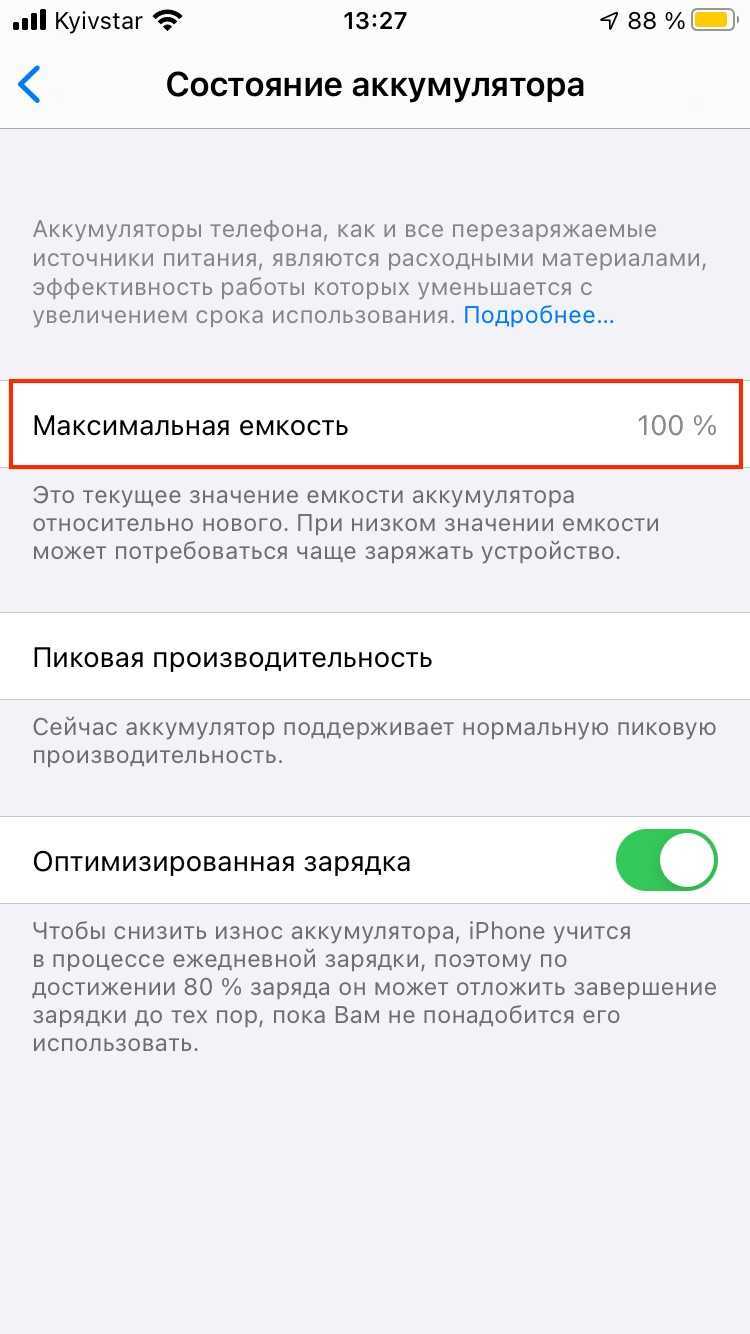
Также можно воспользоваться встроенными средствами iOS. В настройках устройства в разделе «Батарея» можно проверить процент износа аккумулятора. Кроме того, можно использовать программу iBackupBot, которая также показывает информацию об износе аккумулятора iPhone.
Кроме того, можно воспользоваться мультиметром для проверки состояния аккумулятора. Но для этого потребуется определенные навыки и знания о том, как проводить измерения.
В итоге, зная состояние аккумулятора iPhone, вы сможете принять меры по улучшению его жизни и продлению срока службы вашего смартфона.
Простые методы проверки

Проверьте состояние аккумулятора на iPhone с помощью встроенных средств iOS. Для этого перейдите в раздел «Настройки» -> «Батарея» -> «Показать состояние батареи». Здесь отображается информация о состоянии аккумулятора, его износе и здоровье.
Также можно проверить состояние аккумулятора через сторонние приложения. Некоторые бесплатные программы, такие как iCareFone, позволяют отображать более точные данные о зарядке и процессе использования аккумулятора.
Для более детальной информации о состоянии аккумулятора, проверьте его на компьютере. В Windows можно использовать программы типа 3uTools, которые позволяют узнать о состоянии батареи iPhone. На macOS можно воспользоваться приложениями, такими как coconutBattery, чтобы проверить естественный износ аккумулятора и количество циклов зарядки.
Как проверить износ батареи iPhone
1. Приложение Battery Life
Одним из простых способов проверить состояние аккумулятора на iOS устройствах является использование приложения Battery Life. Это бесплатное приложение, которое позволяет просматривать информацию о состоянии батареи, циклах зарядки и других параметрах. После установки приложения Battery Life, откройте его и в разделе «Батарея» найдите информацию о состоянии батареи.
2. Проверка износа через iBackupBot
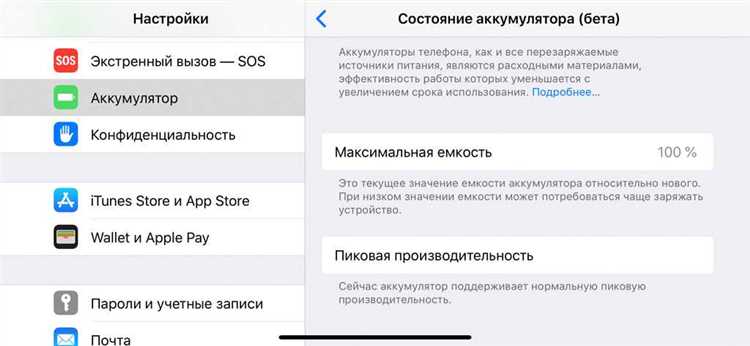
Другой способ проверить состояние аккумулятора iPhone — использование стороннего приложения iBackupBot на Mac или Windows. Скачайте программу iBackupBot на официальном сайте и подключите свое устройство к компьютеру. Затем откройте программу и найдите информацию о состоянии аккумулятора. Износ будет отображаться в процентах, например, 10%.
Сколько у тебя?
Если тебя интересует состояние батареи на твоем iPhone, то вот несколько методов, которые можно использовать для проверки:
1. Проверь жизнеспособность аккумулятора через фирменное приложение iPhone. В iOS 12 и новее ты можешь увидеть уровень износа батареи в настройках в разделе «Батарея».
2. Полный цикл зарядки-разрядки тоже может дать представление о здоровье аккумулятора. Последние версии iOS позволяют увидеть информацию о жизни батареи и производительности устройства через раздел «Battery» в настройках.
3. Приложения как 3uTools на MacOS или iBackupBot на Windows могут помочь в просмотре статуса батареи и уровня заряда.
Заключение — не забывай регулярно проверять состояние аккумулятора и заряжать телефон вовремя, чтобы он всегда был готов к использованию!
Видео:
Когда менять батарею iPhone? Как узнать точную емкость аккумулятора iPhone?